L'integrazione con Microsoft Outlook è una funzionalità standard di Therefore™.
 Come salvare le e-mail in Therefore™
Come salvare le e-mail in Therefore™
1.Passare alla scheda Therefore™. Selezionare tutte le e-mail da salvare e fare clic su Salva in Therefore™. Quindi, scegliere un profilo di indicizzazione configurato oppure selezionare Nessun profilo per indicizzare personalmente il documento.
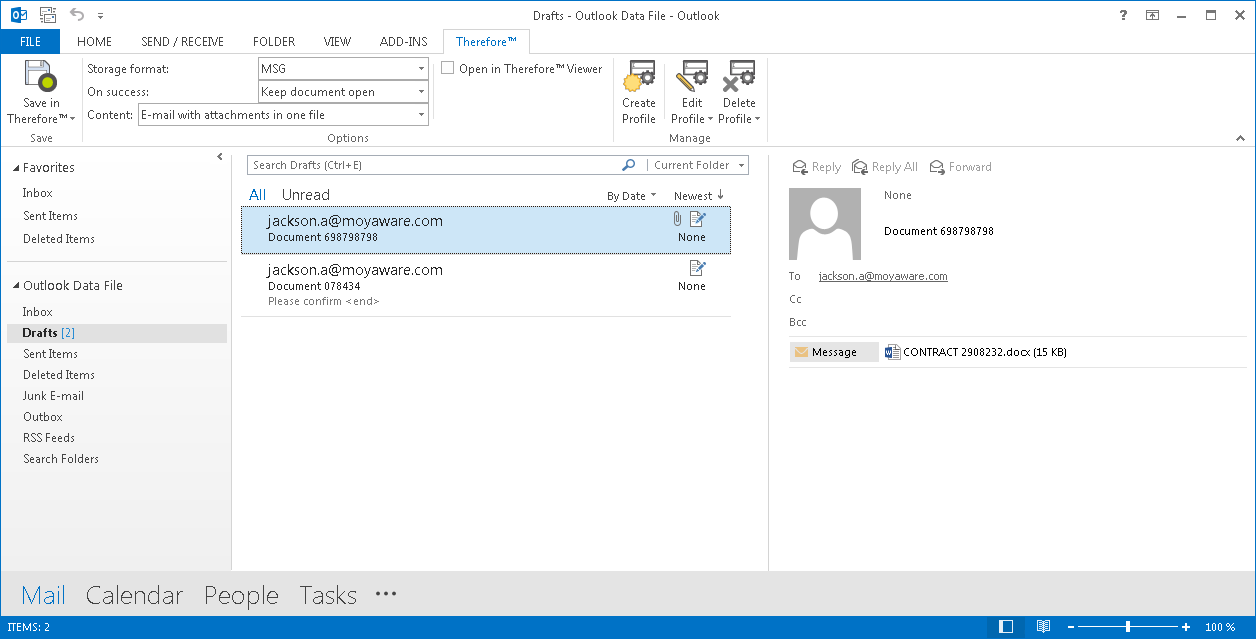

|
Per Outlook 2013 e versioni successive, per salvare E-mail senza allegati o E-mail con allegati in file separati , è necessario selezionare l'opzione di Outlook Apri risposte e messaggi inoltrati in una nuova finestra.
|
2.Selezionare la categoria nella quale devono essere salvate le e-mail e specificare i dati di indicizzazione richiesti.

|
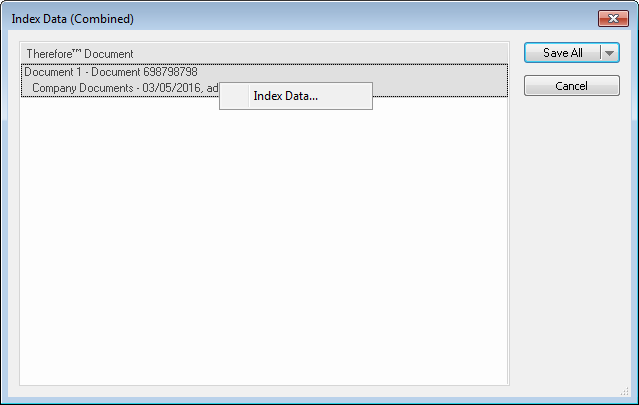 Se si sta salvando più di un'e-mail, viene visualizzata un'altra finestra di dialogo. Per impostazione predefinita, ogni e-mail viene salvata come documento distinto. Facendo clic sul documento con il pulsante destro del mouse, è possibile impostare individualmente i dati di indice per ciascun documento. In Salva tutto è anche possibile salvare tutte le e-mail in un unico documento (nota: se si cambia questa impostazione, diventerà l'opzione predefinita la prossima volta che si salvano delle e-mail). Se si sta salvando più di un'e-mail, viene visualizzata un'altra finestra di dialogo. Per impostazione predefinita, ogni e-mail viene salvata come documento distinto. Facendo clic sul documento con il pulsante destro del mouse, è possibile impostare individualmente i dati di indice per ciascun documento. In Salva tutto è anche possibile salvare tutte le e-mail in un unico documento (nota: se si cambia questa impostazione, diventerà l'opzione predefinita la prossima volta che si salvano delle e-mail).
|
|
 Come salvare gli allegati e-mail in Therefore™
Come salvare gli allegati e-mail in Therefore™
1.Passare alla scheda Therefore™. Fare clic con il pulsante destro del mouse sull'allegato da salvare, poi fare clic su Salva allegati in Therefore™. Quindi, scegliere un profilo di indicizzazione configurato oppure selezionare Nessun profilo per indicizzare personalmente il documento.
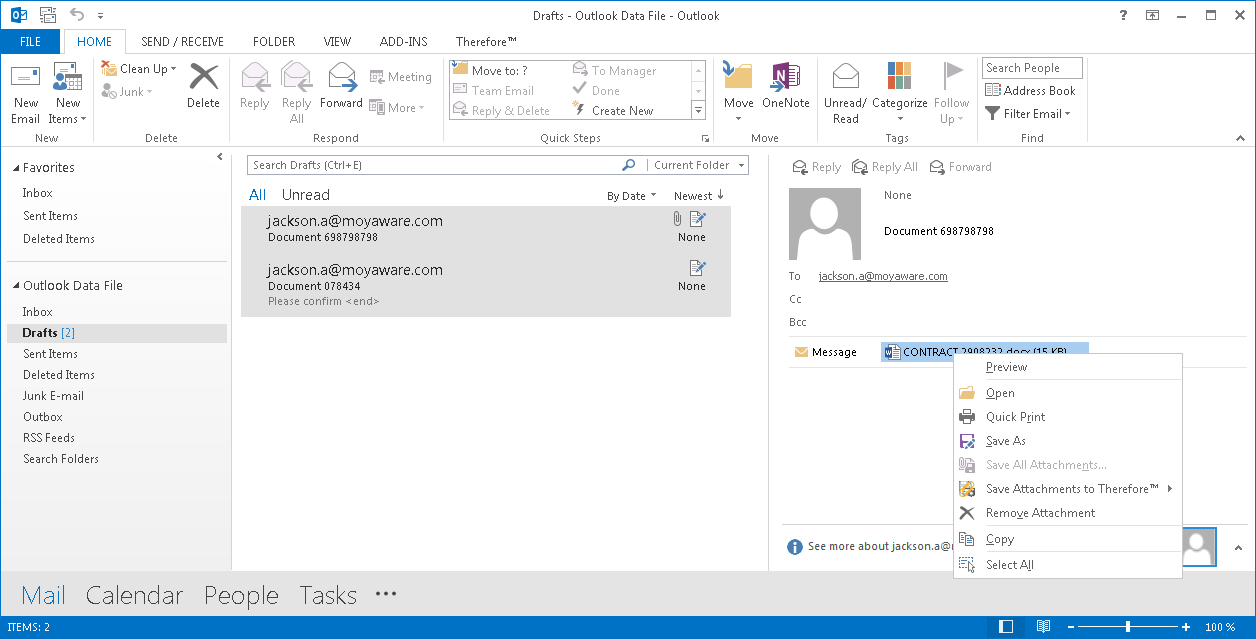
|

